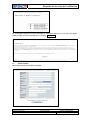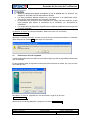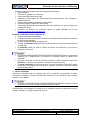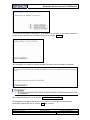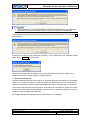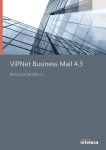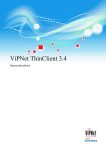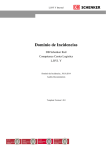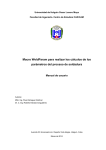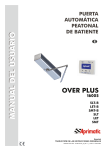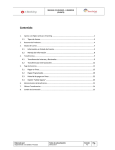Download Manual de Solicitud del Certificado
Transcript
Tabla de Contenido MANUAL DEL USUARIO .................................................................... ¡Error! Marcador no definido. 1. Requerimiento de Certificación .............................................................................................. 1 1.1 Llenar la forma............................................................................................................... 2 1.2 Seleccionar el nivel de seguridad.................................................................................. 3 1.3 Generar las llaves.......................................................................................................... 5 1.4 Generar Certificado ....................................................................................................... 5 2. Instalar Certificado ................................................................................................................ 6 3. Revocar su Certificado. .......................................................................................................... 8 SOLICITUD DEL CERTIFICADO PSC World permite que los usuarios tengan acceso a servicios como el de gestionar un certificado digital a través de sus páginas Web, usando Microsoft Internet Explorer. Los requerimientos del equipo que deberá usarse para este fin son: • PC con Microsoft Windows 98/2000/NT/ME/XP • Microsoft Internet Explorer 5.5 o superior • Conexión a Internet La página principal del Servicio de Certificación PSC World, mostrará un grupo de servicios relacionados con la solicitud y administración del certificado. • • • Solicitar Certificación: Genera el requerimiento de certificación necesario para obtener un certificado digital Instalar Certificado: Instala un certificado emitido por PSC World, haciéndolo accesible para todas las operaciones que requieran autenticación por certificado desde el navegador Revocar su Certificado: Permite que el usuario revoque su certificado en línea En las siguientes secciones se explica el uso detallado de cada una de las opciones disponibles. 1. Requerimiento de Certificación Este proceso se realiza seleccionando la opción Requerimiento de Certificación, en la página principal del Servicio de Certificación PSC World Prestador de Servicios de Certificación En el navegador aparecerá un texto acerca de los certificados digitales. Una vez que lo haya leído, podrá proceder al formato haciendo clic en el botón Continuar . 1.1 Llenar la forma Ahora deberá introducir los datos solicitados. Documento: Manual de Solicitud del Certificado Propietario: PSC World Clasificación de la información: Pública Versión 3/102005 Número: PRO005-01SE Página 2 de 9 Prestador de Servicios de Certificación • • • • Todos los campos que tengan un asterisco (*) en la etiqueta que los identifica, son obligatorios. No podrá continuar hasta haberlos llenado. Los datos personales deberán teclearse tal y como aparecen en su identificación oficial, pues servirán para identificarse ante el Agente Certificador Es importante que recuerde la clave introducida en el campo Clave de Anulación, ya que será necesaria para solicitar la cancelación de su certificado. Ver ”Revocación de Certificados” Los campos Nivel de Seguridad y CryptoProvider no deberán modificarse al menos que sea un usuario avanzado. Al terminar de llenar los campos solicitados, deberá de hacer clic en el botón Enviar requerimiento . Aparecerá un mensaje indicando que está a punto de enviar la solicitud para tramitar un certificado digital. Haga clic en el botón Si para seguir con el proceso. 1.2 Seleccionar el nivel de seguridad A continuación aparecerá una ventana en la que deberá elegir el grado de seguridad que desea para usar el certificado. El valor predeterminado de seguridad en Microsoft Internet Explores es medio, por lo que se tiene que modificar a alto. Para elevar el nivel de seguridad de uso de las llaves, haga clic en el botón Nivel de seguridad . Seleccione el nivel de seguridad Alto y haga clic en el botón Siguiente > . Documento: Manual de Solicitud del Certificado Propietario: PSC World Clasificación de la información: Pública Versión 3/102005 Número: PRO005-01SE Página 3 de 9 Prestador de Servicios de Certificación AL seleccionar el nivel de seguridad Alto, se le solicitará que introduzca la clave de uso del certificado (Contraseña) y que lo introduzca nuevamente para confirmarlo (Confirmar). Al terminar haga clic en el botón Finalizar y regresará a la ventana de generación de llaves. Haga clic en el botón Aceptar para continuar con el proceso. Documento: Manual de Solicitud del Certificado Propietario: PSC World Clasificación de la información: Pública Versión 3/102005 Número: PRO005-01SE Página 4 de 9 Prestador de Servicios de Certificación Al cambiar el nivel de seguridad a alto, se tendrá que introducir la clave de uso del certificado cuando desee usar su certificado, esto le permitirá tener un mayor nivel de seguridad en caso de que su equipo de cómputo sea compartido y otro usuario intente utilizar el mismo. 1.3 Generar las llaves Una vez que se seleccionó el nivel de seguridad, automáticamente se iniciará el proceso de creación de las llaves. Al terminar, se desplegará un mensaje en el navegador indicando que el proceso concluyó exitosamente. La llave privada quedará en el repositorio de llaves de Microsoft Internet Explorer y el requerimiento será enviado al Agente Certificador encargado de generar el certificado. Si desea crear otro certificado, deberá regresar a la página principal y repetir el procedimiento descrito. • El requerimiento se enviará automáticamente generándose un ID del Requerimiento, este número de serie único deberá presentarse ante un Agente Certificador para la generación del certificado. Generar Certificado Para la generación del Certificado, el solicitante tendrá que presentarse ante un Agente Certificador autorizado por PSC World, se podrá acceder a la lista de los Agentes Certificadores autorizados por PSC World en la ruta http://www.pscworld.com/acertificadores.html y presentar la siguiente documentación: Persona física: Presentar original y copia para cotejo de los siguientes documentos: • Identificación oficial vigente (credencial para votar, pasaporte o cédula profesional) • Dos comprobantes de domicilio actual, con una antigüedad no mayor a un mes, tal como (recibo telefónico, luz o estados de cuenta de instituciones del sistema financiero, casas comerciales o tarjetas de crédito no bancarias) • Formulario de Solicitud de Certificado Digital, se podrá descargar de la ruta http://www.pscworld.com/scertificado.html Persona Moral: Documento: Manual de Solicitud del Certificado Propietario: PSC World Clasificación de la información: Pública Versión 3/102005 Número: PRO005-01SE Página 5 de 9 Prestador de Servicios de Certificación Presentar original y copia para cotejo de los siguientes documentos: • Acta constitutiva • Escrituras de reformas a la constitutiva • Poder notarial del representante legal • Identificación oficial vigente del representante legal (credencial para votar, pasaporte o cédula profesional) • Alta ante la Secretaria de Hacienda y Crédito público • Cédula del Registro Federal de Contribuyentes • Comprobante de domicilio actual (boleta predial, recibo telefónico, luz, agua o cualquier otro comprobante oficial) • Formulario de Solicitud de Certificado Digital, se podrá descargar de la ruta http://www.pscworld.com/scertificado.html El Agente Certificador tendrá la obligación de: • Certificar la identidad del Solicitante • Verificar y corroborar la información contenida en el Requerimiento de Solicitud con base en los documentos solicitados • Procesar los Requerimientos de Certificación • Entregar al Solicitante Recibo de Emisión del Certificado con el número de serie asociado a su certificado. • El Solicitante tendrá que firmar el Recibo de Emisión del Certificado y el Acuerdo de Prestación de Servicios. • • • De existir alguna discrepancia entre la documentación solicitada para cotejo y la información registrada en el Requerimiento de Solicitud de Certificado Digital, la solicitud será rechazada. El Agente Certificador se reserva el derecho a solicitar cualquier información adicional al Solicitante o a terceros, que permita la verificación de la documentación. El Agente Certificador se reserva el derecho a no emitir certificados cuando así lo estime conveniente, comunicando las razones de la negación, sin que por ello pueda exigirse responsabilidad alguna. 2. Instalar Certificado Cuando ha completado todos los requisitos para que su certificado sea generado, el Agente Certificador le entregará un Recibo de Emisión del Certificado el cual contiene el número de serie asociado a su certificado • El número de serie asociado a su certificado, podrá obtenerlo además a través de un correo electrónico con una liga a la página en donde lo podrá recuperar. El procedimiento de recuperación e instalación de su certificado requiere que seleccione la opción Instalar Certificado en la página principal del servicio. Documento: Manual de Solicitud del Certificado Propietario: PSC World Clasificación de la información: Pública Versión 3/102005 Número: PRO005-01SE Página 6 de 9 Prestador de Servicios de Certificación Al seleccionar esta opción, aparecerá en el navegador una forma en la que deberá introducir el número de serie asociado a su certificado y hacer clic en el botón Enviar . En el navegador se mostrará un mensaje indicando que está a punto de instalar un certificado. • Si consultó el número de serie a través de correo electrónico, irá directamente a este punto de la instalación. Para continuar deberá hacer clic en el botón Instalar el Certificado Digital . Se desplegará un mensaje indicando que se va a instalar un certificado en el repositorio de certificados. Deberá hacer clic en el botón Si para continuar. Documento: Manual de Solicitud del Certificado Propietario: PSC World Clasificación de la información: Pública Versión 3/102005 Número: PRO005-01SE Página 7 de 9 Prestador de Servicios de Certificación • Como seleccionó un nivel de seguridad alto cuando generó las llaves para su certificado, aparecerá una ventana solicitando la clave de uso que se definió para el certificado. A continuación se desplegará un mensaje de alerta igual al anterior, deberá hacer clic en el botón Si para continuar. Finalmente se indicará que el proceso ha concluido y que el certificado ha sido instalado, deberá hacer clic en Aceptar para continuar. Regresará a la ventana del navegador en que inició la instalación. Para realizar cualquier otra operación del servicio, deberá regresar a la página principal. 3. Revocar su Certificado. Debido a las implicaciones que tiene el uso de un certificado digital para su propietario, es importante contar con un medio de revocar un certificado cuando se sospecha que ha sido comprometido y alguien no autorizado, ha usado o está en posibilidades de usar un certificado que no le pertenece. La revocación requiere de la clave de anulación. Esto permite que solamente el usuario que conoce la clave de revocación de su propio certificado, lo pueda revocar. La clave de anulación, es la que se introdujo al llenar su Solicitud de Certificado. En la página principal, deberá seleccionar la opción Revocar su Certificado. Documento: Manual de Solicitud del Certificado Propietario: PSC World Clasificación de la información: Pública Versión 3/102005 Número: PRO005-01SE Página 8 de 9 Prestador de Servicios de Certificación Aparecerá el siguiente contenido en el navegador. Para revocar su certificado bastará con que introduzca el número de serie de su certificado, además de la clave de anulación. • • Si desconoce el número de serie de su certificado digital, podrá consultarlo desde el menú de Microsoft Internet Explorar en Herramientas / Opciones de Internet / Contenido / Certificados / Personal, haciendo doble clic en el renglón de su certificado. Si desea limpiar los campos de la forma para introducir un nuevo número de serie y/o clave de anulación, haga clic en el botón Borrar. Al terminar, podrá regresar a la página principal, usando el botón Atrás del navegador. Documento: Manual de Solicitud del Certificado Propietario: PSC World Clasificación de la información: Pública Versión 3/102005 Número: PRO005-01SE Página 9 de 9